原文:
www.kdnuggets.com/2020/08/bring-pandas-dataframes-life-d-tale.html
评论
作者 Andrew Schonfeld,全栈开发者 & D-Tale 创始人
 1. Google 网络安全证书 - 快速进入网络安全职业生涯。
1. Google 网络安全证书 - 快速进入网络安全职业生涯。
 2. Google 数据分析专业证书 - 提升你的数据分析技能
2. Google 数据分析专业证书 - 提升你的数据分析技能
 3. Google IT 支持专业证书 - 支持你的组织进行 IT 工作
3. Google IT 支持专业证书 - 支持你的组织进行 IT 工作
厌倦了在你的 dataframes 上运行 df.head()?在本教程中,我们将探索开源 Pandas 数据框可视化工具 D-Tale。我们将涉及的功能包括安装、启动、导航网格、查看列统计数据、构建图表和代码导出。
D-Tale 是一个结合了 Flask 后端和 React 前端的工具,为你提供了一种简单的方式来查看和分析 Pandas 数据结构。它与 ipython notebooks 和 python/ipython 终端无缝集成。目前,该工具支持 DataFrame、Series、MultiIndex、DatetimeIndex 和 RangeIndex 等 Pandas 对象。
安装可以通过 pip 或 conda 完成
# conda
conda install dtale -c conda-forge
# pip
pip install -U dtale源代码可以在 这里 获取
在你的 Python 控制台或 jupyter notebook 中执行以下代码
import pandas as pd
import dtale
df = pd.DataFrame(dict(a=[1,1,2,2,3,3], b=[1,2,3,4,5,6]))
dtale.show(df)你将看到以下之一:
-
Python 控制台:一个链接,根据你的终端设置,你可以点击或复制到浏览器中,这将带你到 D-Tale 网格。
-
jupyter notebook:一个包含 D-Tale 网格的输出单元格
示例
| PyCharm | jupyter |
|---|---|
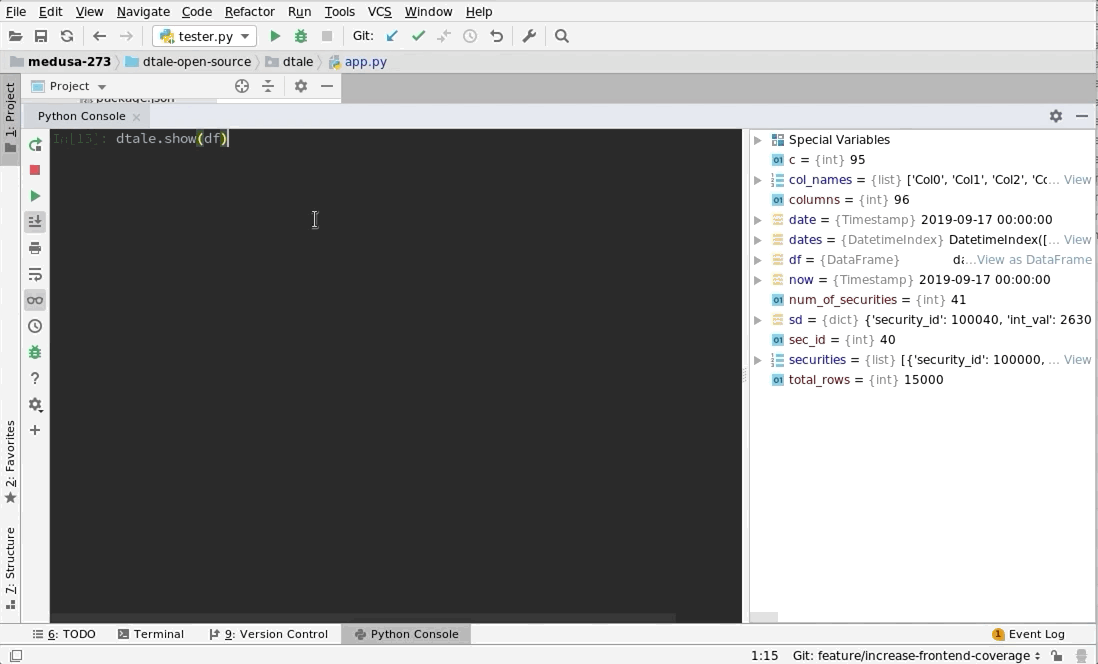 |
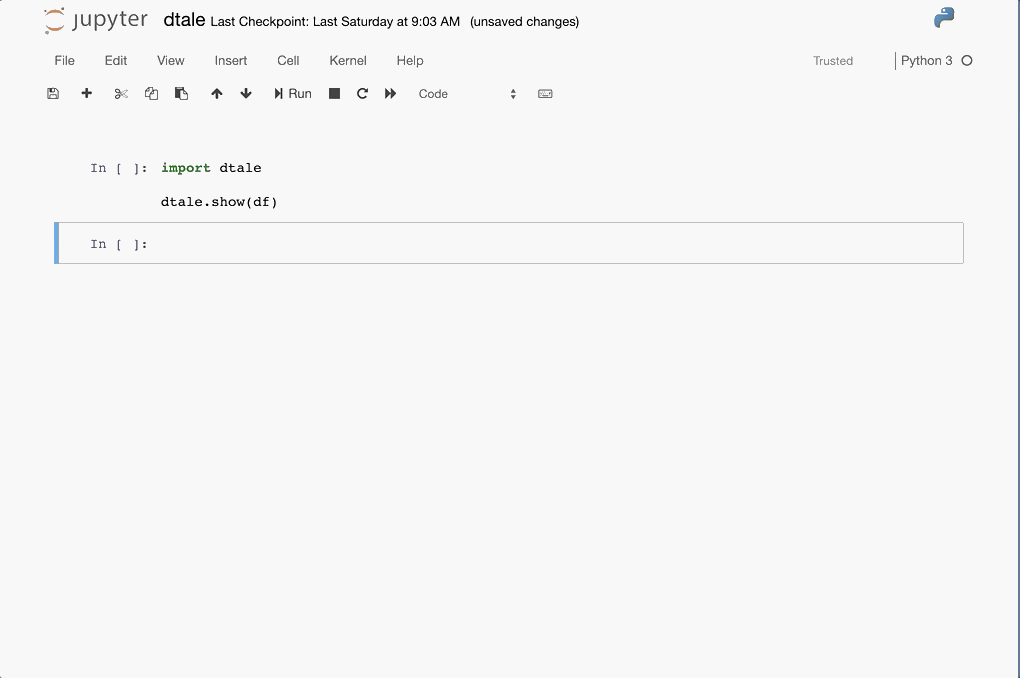 |
一旦进入网格,你可以通过点击列标题来使用所有标准网格功能。如果你还在 jupyter notebook 的输出单元格中,可以点击左上角的三角形,打开主菜单,然后点击“在新标签页中打开”,以便获得更大的工作空间。
|
-
排序
-
重命名
-
过滤
-
将列锁定在左侧(如果你的 dataframe 很宽,这非常方便)
 |
|---|
如果你通过点击左上角的三角形打开主菜单,你会看到许多选项,其中之一是“构建列”。点击该选项,你会看到许多基于现有数据构建新列的不同方法。以下是一些例子:
| 构建器 | 主菜单 | 列构建菜单 | 输出 |
|---|---|---|---|
| 转换(按组均值) | 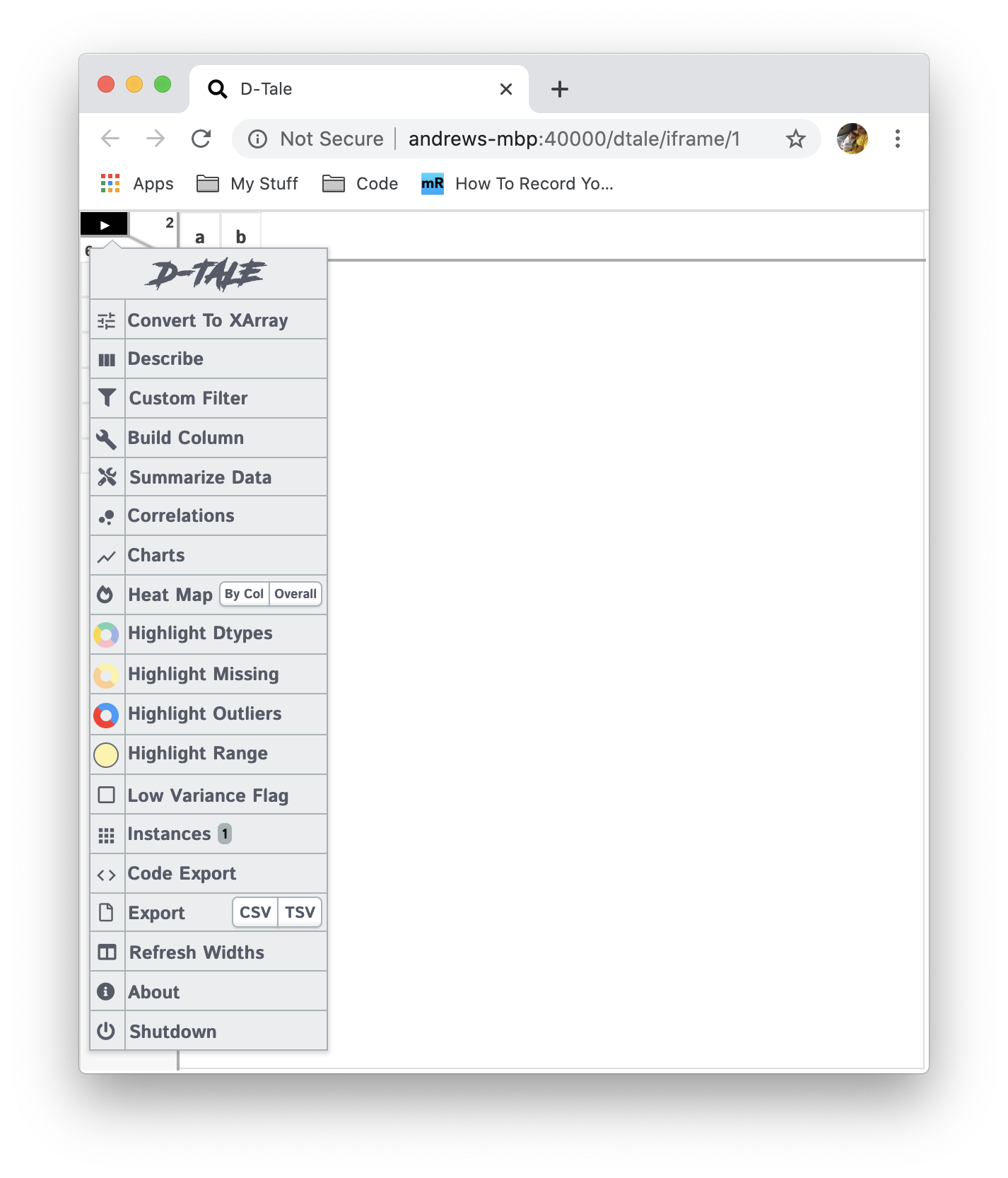 |
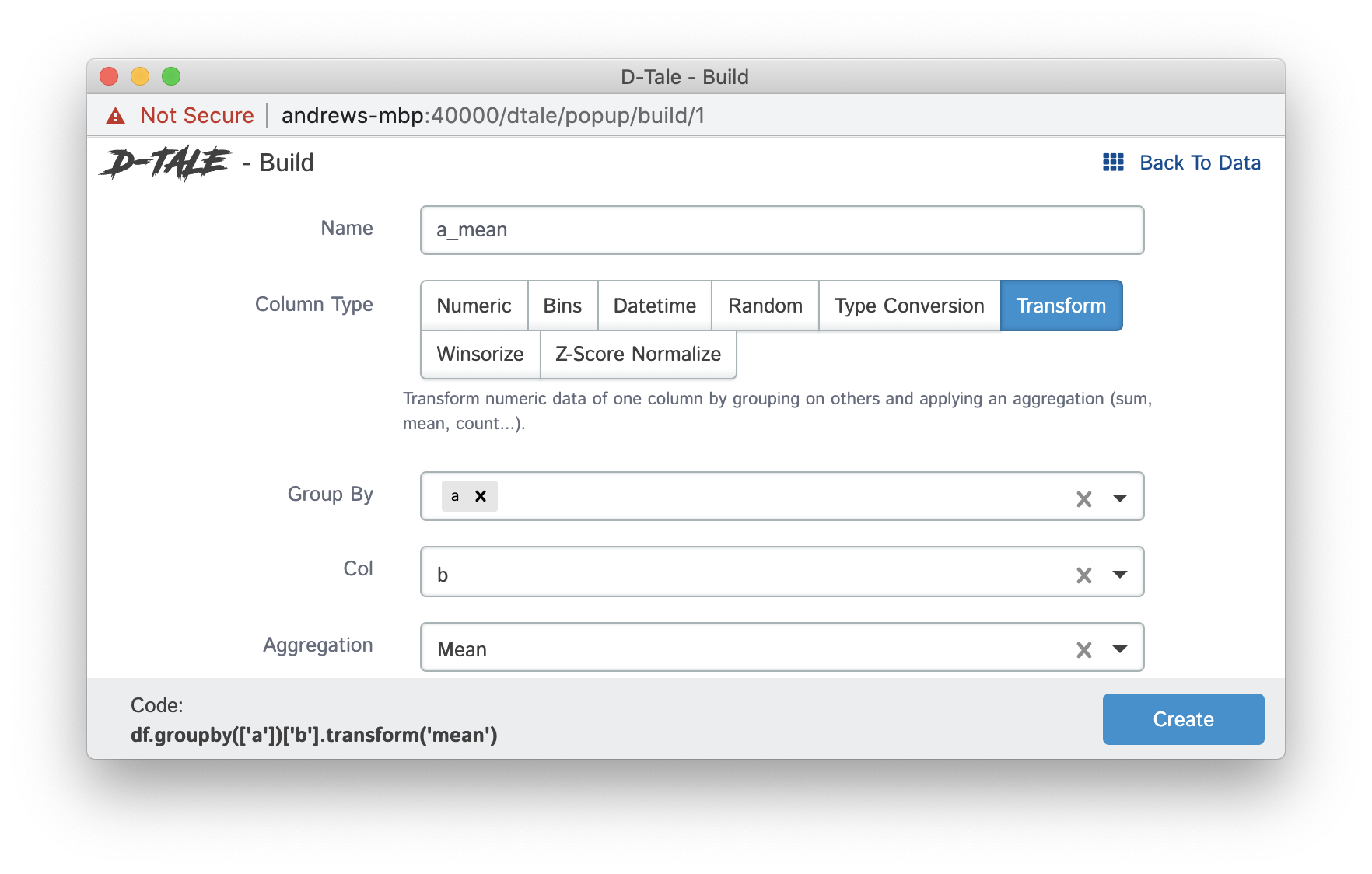 |
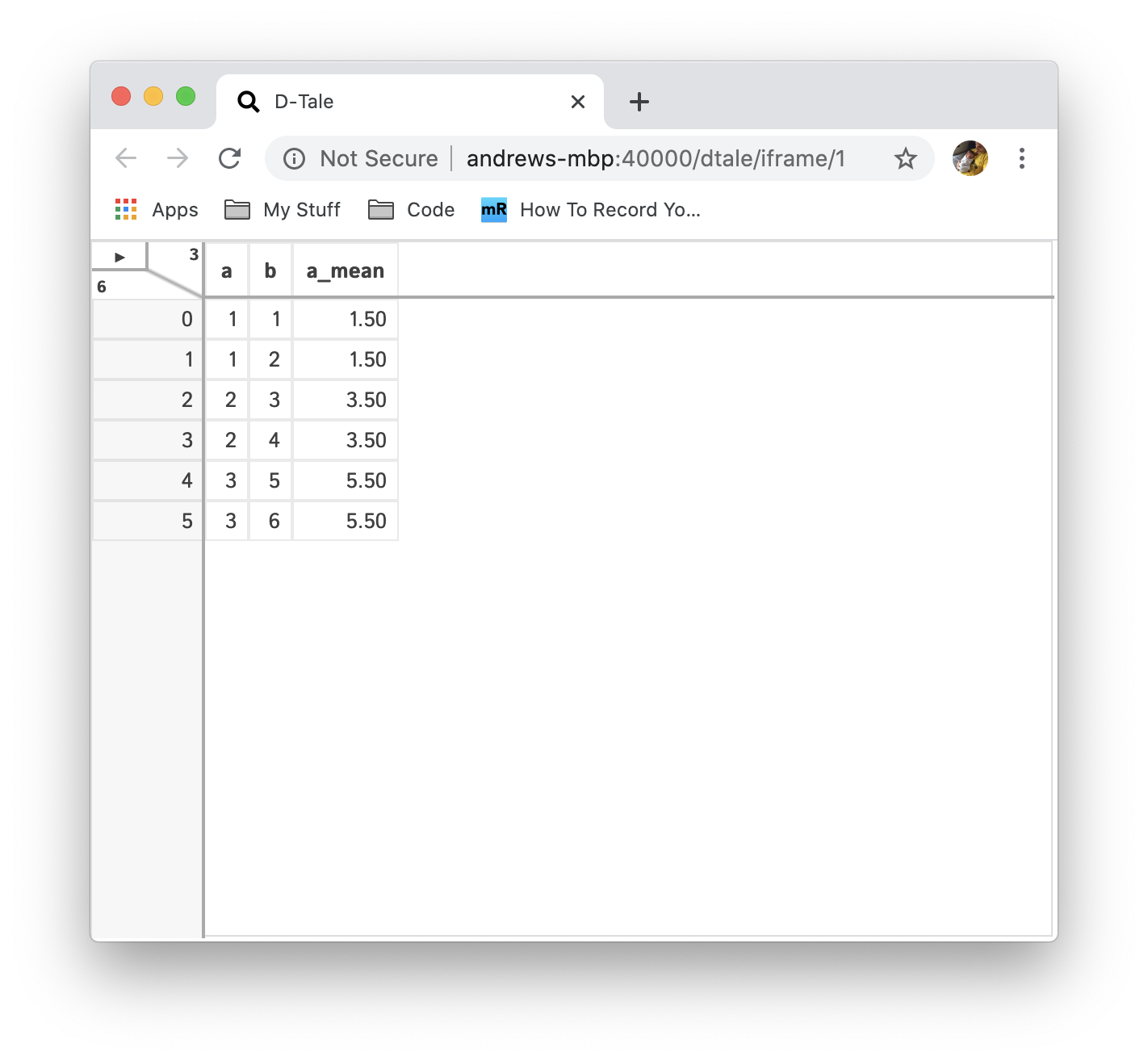 |
| 均值调整(减去列) | 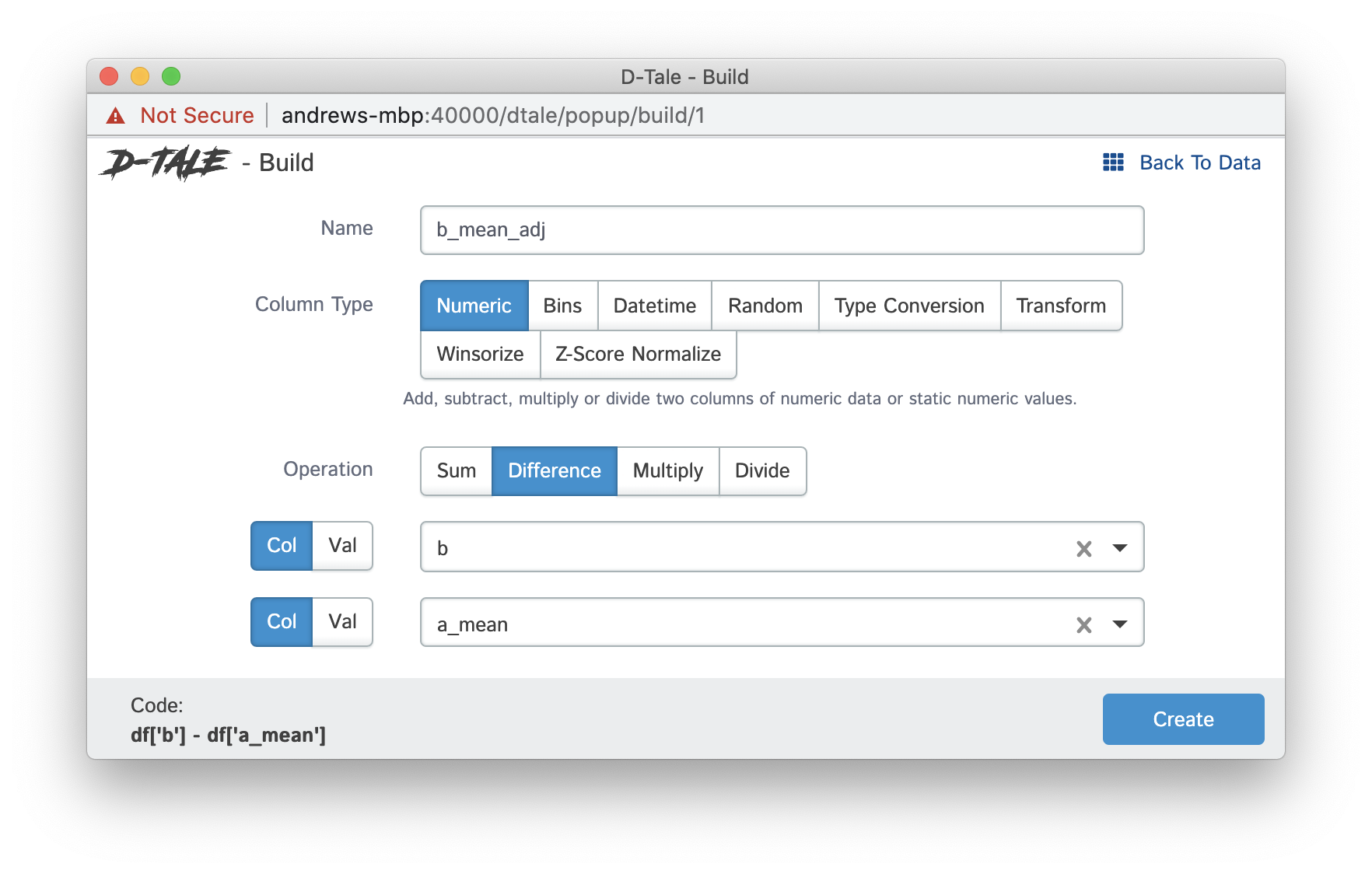 |
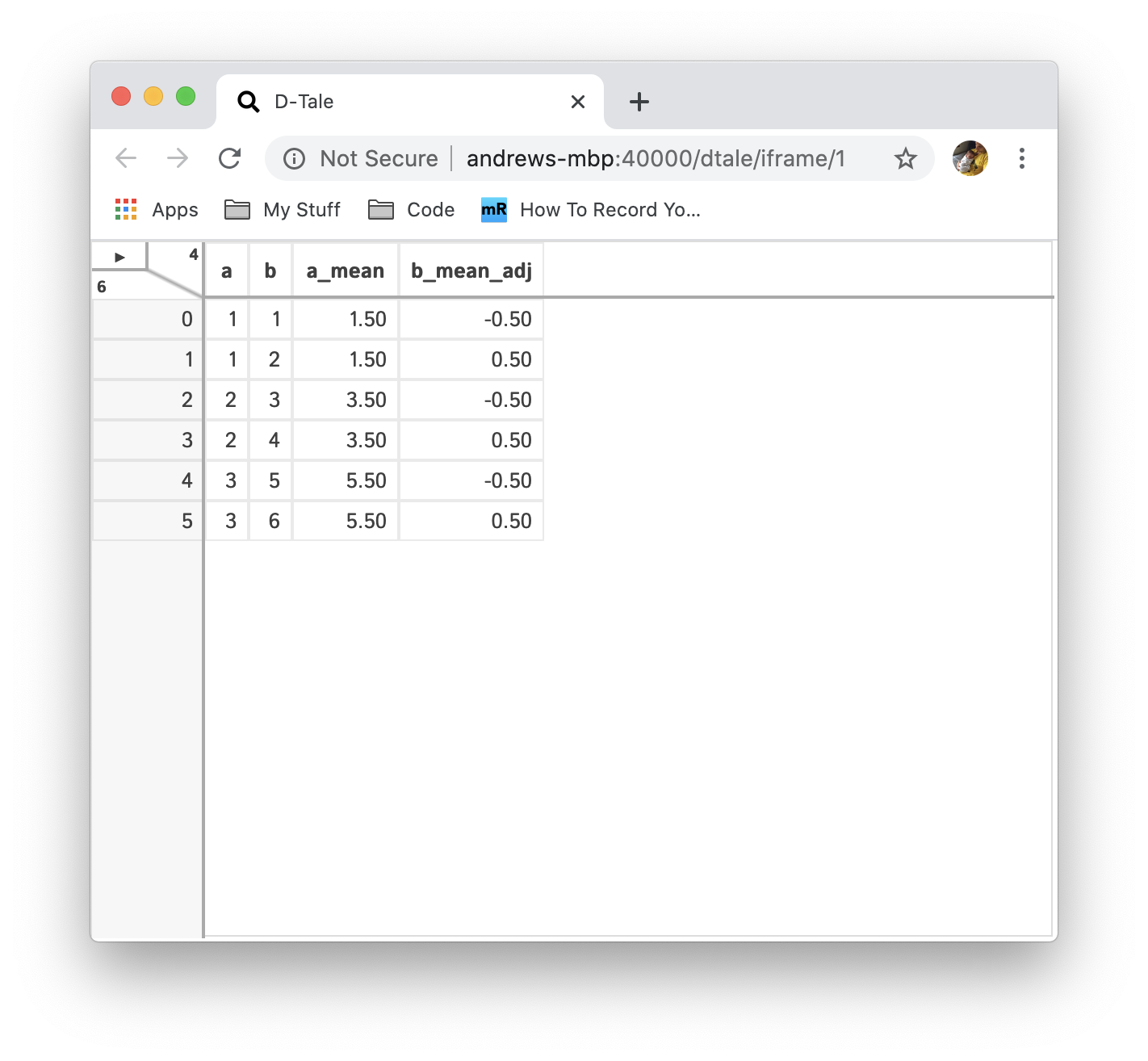 |
|
| 威布尔化 | 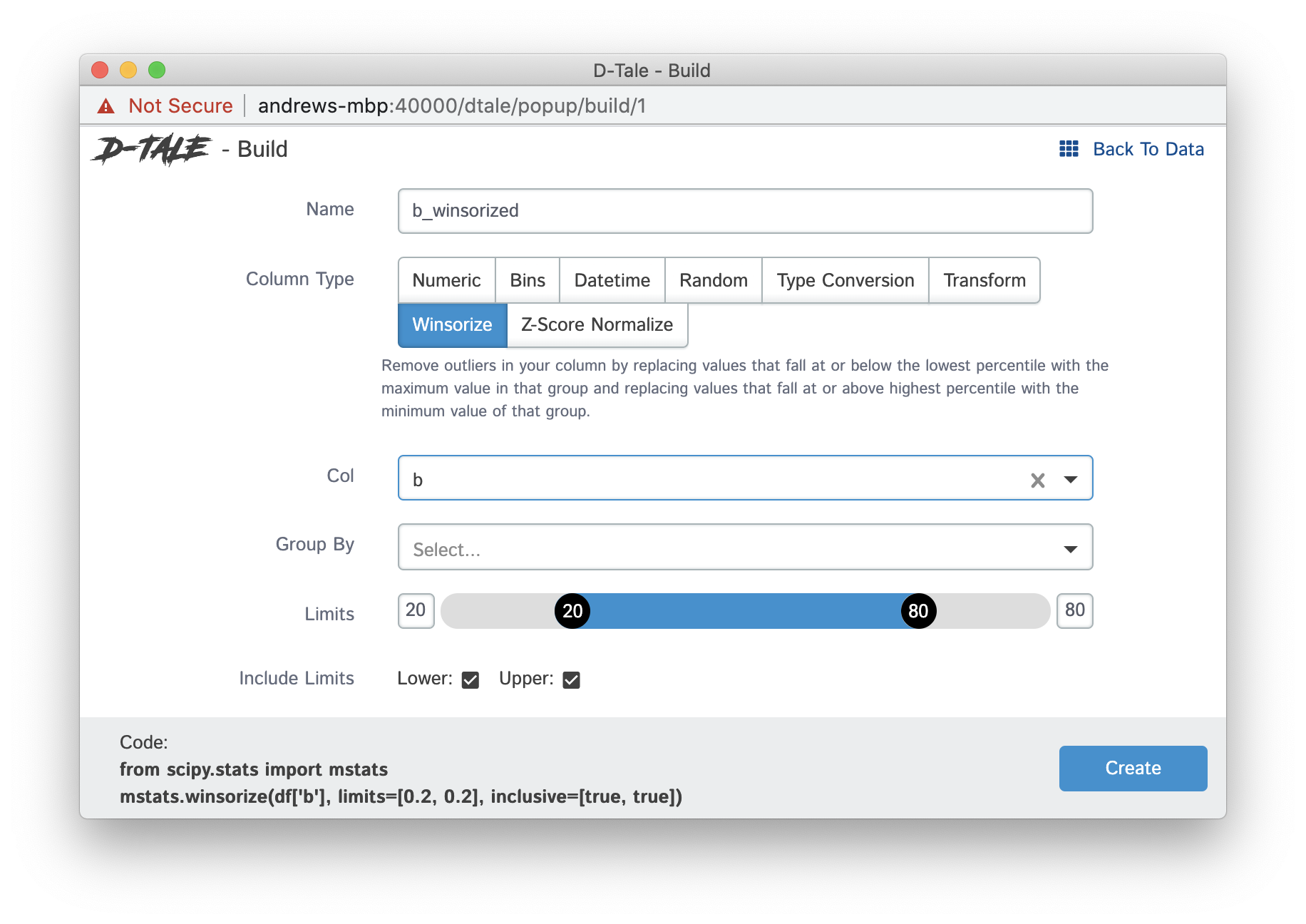 |
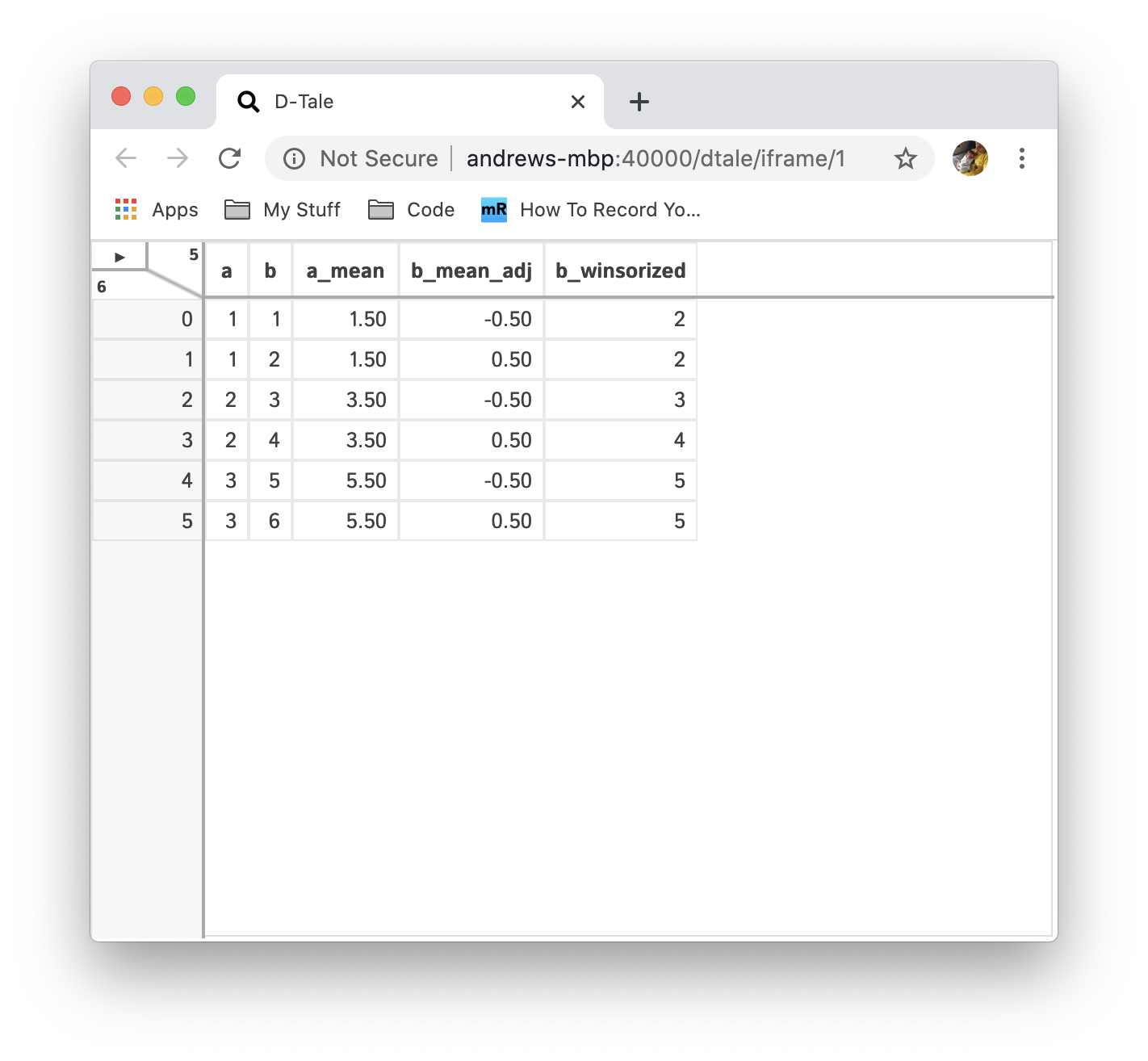 |
许多时候,你可能希望快速查看数据框的内容概述。一个方法是运行df.describe()。我们通过“描述”菜单选项实现了这个功能。你可以通过打开主菜单或点击列标题然后点击“描述”按钮来查看(从列标题点击将为你预选该列)。
如果你查看一下,你会注意到不同统计信息的列表(这些统计信息将根据所选列的数据类型而变化)。这些统计信息是调用df.describe()对该列进行处理的结果,以及一些其他有用的统计数据,比如缺失值的百分比和峰度。你还可以查看其他有用的信息:
-
最小值、q1、 медиан、均值、q3、最大值的箱线图
-
列值的直方图
-
唯一值的计数
-
使用左侧网格切换列的可见性
通过再次打开主菜单并点击“图表”按钮,你将进入一个新标签页,在那里你可以使用 Plotly Dash 构建以下图表:
-
线图
-
条形图
-
散点图
-
饼图
-
词云(这是一个特定于 D-Tale 的自定义插件,因此一些功能如导出可能无法使用)
-
热力图
-
3D 散点图
-
表面图
-
地图(Choropleth、Scattergeo 和 Mapbox)
这是一个示例,展示了比较原始值(a)与其分组均值(b_mean)的条形图。
现在你还会注意到图表顶部的一些链接:
-
弹出图表:在新标签页中打开图表,以便构建另一个图表并进行比较。
-
复制链接:将图表的链接复制到剪贴板,以便与他人分享。
-
导出图表:将图表导出为静态 HTML,并以附件形式发送到电子邮件中。
-
导出 CSV:将图表的底层数据导出为 CSV。
-
代码导出:导出构建图表的底层代码,以便进行自定义或了解其构建方式。
让我们看看点击图表中“代码导出”链接后的输出结果,该图表是在第 6 步中构建的。
目前代码导出的目标是帮助用户了解生成图表所运行的代码,但这绝不是绝对的标准。因此,欢迎在问题页面提交建议或报告错误。
这里是一些与 D-Tale 竞争的其他工具:
感谢阅读本教程,希望它对你的数据探索有所帮助。这里还有许多其他功能我没有涉及,所以我鼓励你查看README,特别是不同的 UI 功能。如果你喜欢这个,请支持开源并给仓库点赞。:)
个人简介: 安德鲁·肖恩费尔德 作为全栈开发人员已有 14 年以上的经验。直到大约 3 个月前,他一直在波士顿从事金融工作。与数据科学团队合作并完全沉浸在 Python 中,他开始利用 Flask、Pandas 和 React 在前端构建工具套件。最终,寻找可视化 Pandas 数据框的方法成为了问题,结果便是 D-Tale。在当时公司支持下,他能够开源这个软件,并且它在数据科学社区中获得了大量关注。在过去的 15 个月里,他主要在空闲时间继续开发 D-Tale,并在波士顿和圣地亚哥的 Python 用户组以及今年 7 月的 FlaskCon 上做了演讲。
相关内容:
-
数据科学中的 Pandas 介绍
-
强化的探索性数据分析
-
使用 NumExpr 包加速你的 Numpy 和 Pandas


